Black Myth: Wukong, un RPG de acción inspirado en el clásico chino "Viaje al Oeste", está generando un gran revuelo entre los jugadores. Con sus impresionantes gráficos, combates intensos y narrativa inmersiva, está listo para tener un impacto sustancial en el panorama de los videojuegos. A medida que los jugadores se sumergen en este título tan esperado, muchos están ansiosos por grabar y compartir sus experiencias de juego, ya sea mostrando batallas épicas o explorando el detallado mundo del juego.
Capturar imágenes de alta calidad de Black Myth: Wukong es esencial para aquellos que quieren compartir sus aventuras en plataformas como YouTube y Twitch. Ya sea que estés jugando en PC, PS5 o PS4, entender cómo grabar Black Myth: Wukong de manera efectiva es clave. Esta guía te ayudará a navegar por los mejores métodos y herramientas para grabar pantalla, asegurándote de capturar cada momento de tu viaje con todo detalle. Cómo grabar el Black Myth Wukong efectivamente es clave. Esta guía le ayudará a navegar por los mejores métodos y herramientas para grabar la pantalla, asegurándose de que cada momento de su viaje se capture con un detalle increíble.
En este artículo
Forma 1. La mejor manera de grabar Black Myth: Wukong en PC (Windows y Mac)
Wondershare Filmora es una opción excepcional para grabar Black Myth: Wukong en PC. Este grabador de pantalla sin retrasos captura tu juego y audio en calidad HD, sin marcas de agua, asegurando que tus momentos épicos en Black Myth: Wukong se muestran con claridad. Filmora admite hasta 60 fps y un códec de 10 bits, asegurando que tu juego se vea nítido y vibrante. Puedes capturar fácilmente la pantalla completa, una ventana específica o un área personalizada, e incluso incluir imágenes de una cámara web, lo que lo hace ideal para crear tutoriales en video o recorridos de juego.
Pero Filmora no se limita solo a la grabación. Sus potentes funciones de edición de video te permiten personalizar tus grabaciones con facilidad. Después de grabar, puedes recortar y refinar tus videos de juego, agregar efectos, transiciones y más. Además, las herramientas de IA de Filmora, como Retrato de IA, Reencuadre automático IA, y Recorte Inteligente de IA, ayudan a agilizar el proceso de edición. Estas funciones pueden ajustar automáticamente el encuadre de tus videos, eliminar fondos, o incluso ayudar a recortar clips largos, haciendo que tus videos de Black Myth: Wukong se destaquen verdaderamente.
Paso 1: Descarga e instala Filmora

Primero, descarga e instala Wondershare Filmora en tu PC. Visita el sitio web oficial de Wondershare para obtener la última versión para Windows o Mac. Una vez instalado, ve a Archivo > Grabar medios para elegir tu formato de grabación de pantalla preferido. La interfaz intuitiva de Filmora facilita comenzar a grabar Black Myth: Wukong de inmediato.
Paso 2: Personaliza la grabación del juego
Personaliza tu grabación seleccionando opciones como webcam, micrófono y sonido del juego. Cuando estés listo, haz clic en el botón Grabar para empezar a capturar tu juego de Black Myth: Wukong. Después de terminar, simplemente haz clic en Detener. Luego puedes editar tu grabación dentro de Filmora, utilizando sus herramientas de edición completas.

Paso 3: Exporta o comparte tu grabación
Una vez que tu grabación de Black Myth Wukong esté editada a tu gusto, haz clic en el botón Exportar en la esquina superior derecha de la interfaz. Filmora ofrece varios formatos de exportación, y puedes subir tu contenido directamente a plataformas como YouTube u otras con solo unos clics.
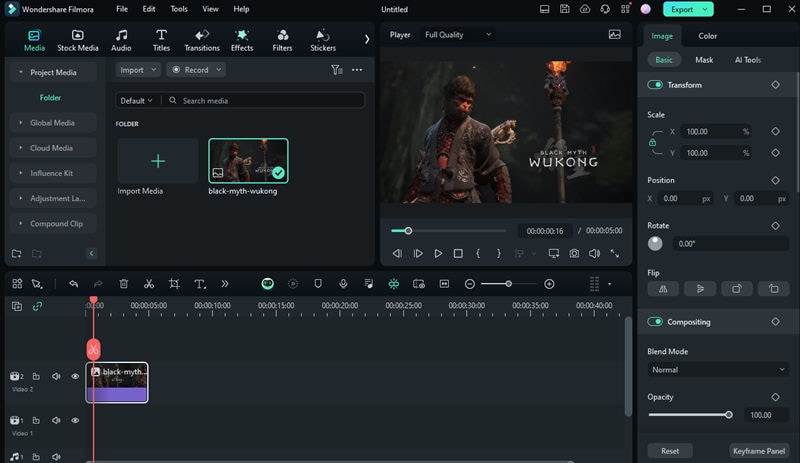
Este método no solo te ayuda a grabar Black Myth Wukong, sino que también te proporciona las herramientas para crear videos pulidos y de calidad profesional. También puedes ver el video a continuación para aprender cómo grabar desde la cámara web en Wondershare Filmora.
Forma 2. Graba Black Myth: Wukong con OBS (Windows, macOS y Linux)
Black Myth: Wukong está ganando rápidamente popularidad, con videos de juego y contenido que ya están causando sensación en plataformas como YouTube, Vimeo, Twitch y otras comunidades de juegos. Para capturar tu juego de Black Myth: Wukong en alta calidad, OBS Studio es una opción fantástica. Este grabador de pantalla de código abierto es completamente gratuito y confiable para los jugadores de todo el mundo por sus capacidades de grabación confiables. OBS Studio ofrece varios filtros de pantalla para agregar efectos a tus videos grabados, y su "Modo Estudio" te permite transmitir tu juego de Black Myth: Wukong en vivo en línea. Además, OBS cuenta con un potente mezclador de audio que muchos usuarios aprecian por su flexibilidad.
Paso 1: Inicia OBS Studio
Comienza instalando OBS Studio en tu sistema, luego inícialo. Configura teclas de acceso rápido para una funcionalidad de inicio y parada fácil, asegurando una experiencia de grabación fluida.

Paso 2: Crea escenas para el juego
Para mejorar tus grabaciones con texto e imágenes, haz clic derecho en el área de origen y selecciona la opción de captura de juego. Luego, abre Black Myth: Wukong y selecciónalo de la lista de aplicaciones. Asegúrate de jugar en modo de pantalla completa para la mejor calidad de captura.
Paso 3: Inicia/Detén la grabación
Haz clic en el botón "Grabar" para empezar a capturar tu juego de Black Myth: Wukong, y haz clic de nuevo para detener la grabación cuando hayas terminado.
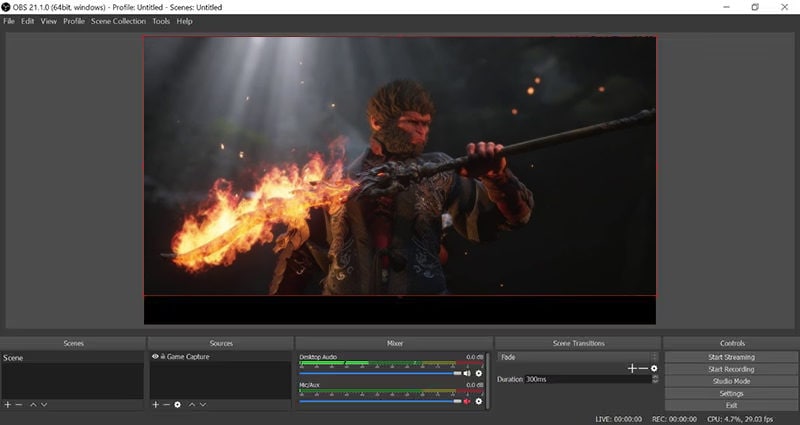
OBS Studio proporciona una forma fluida de grabar y transmitir tu juego de Black Myth: Wukong, facilitando compartir tus aventuras con el mundo.
Forma 3. Grabar Black Myth: Wukong con QuickTime Player (macOS)
QuickTime Player es un reproductor multimedia versátil integrado en macOS, capaz de manejar varios formatos de video digital, imágenes y audio. Más allá de la simple reproducción de medios, QuickTime Player ofrece una forma sencilla de grabar la pantalla, lo que lo convierte en una opción conveniente para capturar tu juego de Black Myth: Wukong en Mac. Con QuickTime, puedes grabar fácilmente toda tu pantalla o solo una parte seleccionada y luego guardar o compartir tu metraje grabado de Black Myth directamente en plataformas como YouTube.
Paso 1: Inicia QuickTime y Black Myth
Abre QuickTime Player en tu Mac. La forma más rápida de encontrarlo es mediante la Búsqueda de Spotlight. Una vez abierto, haz clic en "Archivo" en el menú de la aplicación en la esquina superior izquierda de tu pantalla y selecciona "Nueva grabación de pantalla" en el menú desplegable.

Paso 2: Personaliza y comienza a grabar
A continuación, haz clic en la flecha junto al botón de grabación rojo para seleccionar tus opciones de audio. Para grabar toda tu pantalla, haz clic en cualquier lugar de la pantalla, luego haz clic en el aviso que aparece. Para grabar solo una parte específica de la pantalla, arrastra el cursor para definir el área que deseas capturar, luego haz clic en "Grabar" cuando se te indique.
Paso 3: Detén la grabación
Una vez que hayas terminado de grabar tu juego de Black Myth, haz clic en el botón Detener en la barra de menú en la parte superior izquierda de tu pantalla.
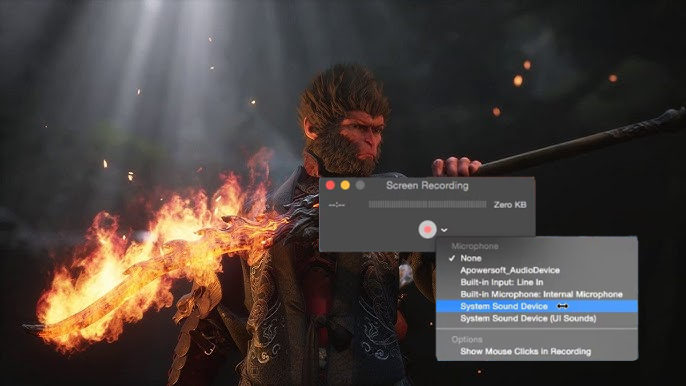
QuickTime Player proporciona una forma fácil y accesible de grabar tu juego de Black Myth: Wukong en macOS, asegurando que puedas capturar cada momento épico y compartirlo sin esfuerzo.
Forma 4. Grabar Black Myth: Wukong con Windows Game Bar (Windows)
La barra de juegos de Windows es una herramienta incorporada que le permite grabar fácilmente el Black Myth Wukong en su PC de Windows. Esta herramienta, originalmente diseñada para la consola Xbox, se integra perfectamente en los dispositivos de Windows, lo que la convierte en una opción conveniente para capturar su juego de Black Myth. Admite grabar tanto la pantalla como el audio del micrófono, lo que le permite crear videos completos de juego. Sin embargo, la barra de juegos tiene ciertos requisitos del sistema y si su PC no los cumple, la función de grabación puede quedar deshabilitada.
Paso 1: Abre la barra de juego
Mientras juega el Black Myth Wukong, presione "tecla ventana + G" para abrir la barra del juego. Aparecerá como una superposición en la pantalla de su juego.
Paso 2: Comienza a grabar
Haga clic en el botón rojo "Grabar" para comenzar a grabar su juego. Un temporizador aparecerá en la esquina superior derecha de su pantalla, indicando que la grabación está en proceso.
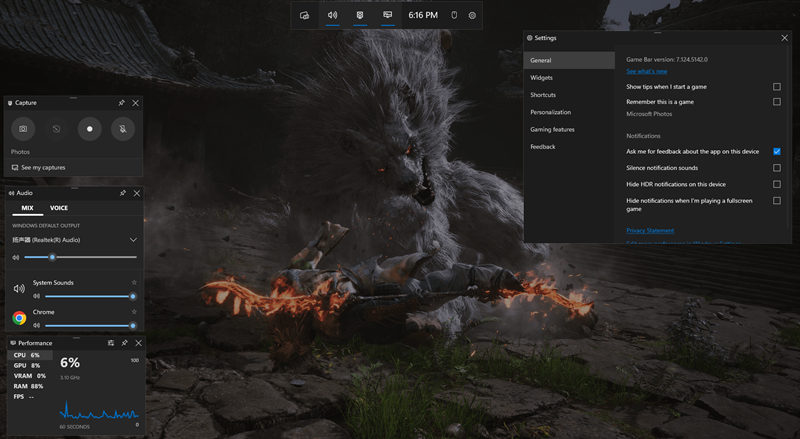
Paso 3: Detén la grabación
Cuando esté listo para detener la grabación, vuelva a levantar la barra del juego y haga clic en el botón rojo "detener". También puede usar la tecla de acceso "tecla de ventanas + Alt+R" para iniciar y detener la grabación. Windows guardará tu juego grabado como archivos mp4, convenientemente etiquetados con el nombre del juego y la hora de captura.
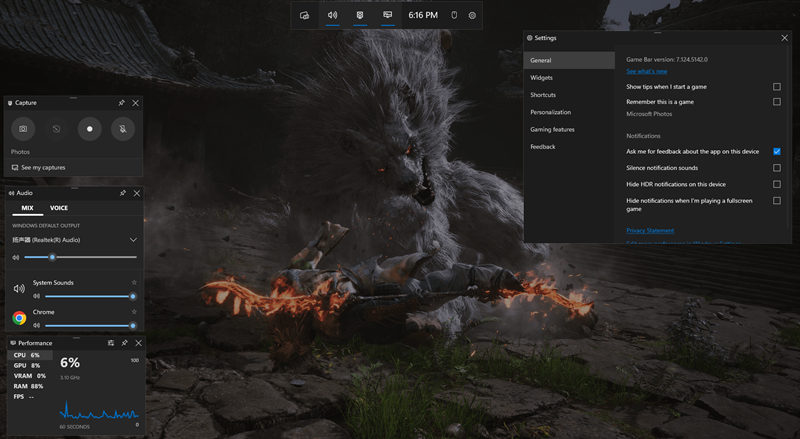
La barra de juegos de Windows es una forma sencilla y eficiente de grabar el Black Myth Wukong en PC, que te permite capturar cada momento crucial de tu juego y compartirlo con facilidad.
Vía 5. Cómo grabar el Black Myth Wukong en PS4 y PS5
Grabar tu juego en PS4 y PS5 es simple e incorporado directamente en el sistema, lo que hace que sea fácil capturar y compartir tu Black Myth Wukong. Ya sea que muestre una batalla intensa o explore el vasto mundo del Black Myth, la función de grabación incorporada de la playstation asegura que no te pierdas un momento.
Paso 1: Comenza a Grabar
Para iniciar la grabación en PS4 o PS5, presiona el botón "Create" (PS5) o el botón "Share" (PS4) en tu control. Aparecerá un menú en la pantalla. Selecciona la opción "Iniciar nueva grabación" para comenzar a capturar tu juego. En PS5, puedes mantener presionado el botón "Create" para comenzar a grabar al instante.
Paso 2: Detén la grabación
Cuando estés listo para detener la grabación, presiona nuevamente el botón "Create" (PS5) o el botón "Share" (PS4). En el menú que aparece, selecciona la opción "Detener grabación". Las imágenes de tu juego se guardarán automáticamente en el almacenamiento de tu consola.

Paso 3: Comparte tu grabación
Después de grabar, puedes compartir fácilmente tu juego Black Myth: Wukong directamente desde tu PS4 o PS5. Ve a "Galería de capturas" (PS4) o "Galería multimedia" (PS5) para encontrar tus videos grabados. Desde ahí, puedes subir tus imágenes a plataformas como YouTube y Twitter, o compartirlas directamente con amigos.
Grabar juegos en PS4 y PS5 es una experiencia fluida, que te permite capturar fácilmente los momentos épicos de Black Myth: Wukong y compartirlos con el mundo.
Conclusión
Grabar juegos, como en Black Myth: Wukong, puede lograrse fácilmente con las herramientas adecuadas diseñadas para la grabación de pantalla. El rendimiento de tu PC o consola puede afectar la calidad y la velocidad de la grabación, por lo que usar un método confiable es crucial. Ya sea que quieras compartir tus épicos momentos de Black Myth: Wukong con el mundo o simplemente guardarlos como un recuerdo personal, capturar tu juego es una excelente manera de hacerlo. Wondershare Filmora, con sus potentes capacidades de grabación y edición de pantalla, se destaca como un compañero ideal para ayudarte a grabar y mejorar tus videos de Black Myth: Wukong, asegurándote de que estén listos para impresionar a tu audiencia.
Preguntas frecuentes
-
1. ¿Cómo se graba el gameplay de Black Myth: Wukong en PC?
Para grabar Black Myth: Wukong en PC, puedes usar herramientas como Wondershare Filmora u OBS Studio. Ambos ofrecen grabación de alta calidad y funciones de edición. Filmora también proporciona herramientas de inteligencia artificial para mejorar tus videos, mientras que OBS es una opción gratuita y de código abierto para grabación sin problemas. -
2. ¿Cómo puedo grabar Black Myth: Wukong en PS5?
Grabar Black Myth: Wukong en PS5 es sencillo. Simplemente, presiona el botón "Crear" en tu controlador, selecciona "Comenzar nueva grabación" y se capturará tu juego. Cuando termines, presiona el botón "Crear" nuevamente para detener la grabación. Las imágenes se guardan automáticamente en tu Galería multimedia. -
3. ¿Cuál es la mejor manera de grabar Black Myth: Wukong en Mac?
Para usuarios de Mac, QuickTime Player es una excelente opción incorporada para grabar Black Myth: Wukong. Te permite capturar fácilmente toda la pantalla o una parte seleccionada con audio. Alternativamente, Wondershare Filmora ofrece herramientas de edición más avanzadas después de la grabación. -
4. ¿Puedo grabar la jugabilidad de Black Myth: Wukong con audio?
Sí, puedes grabar la jugabilidad de Black Myth: Wukong con audio tanto en PC como en consolas. En PC, herramientas como Filmora y OBS te permiten capturar tanto el audio del juego como la entrada del micrófono. En PS4 y PS5, la función de grabación incorporada captura tanto los sonidos del juego como el chat de voz.




